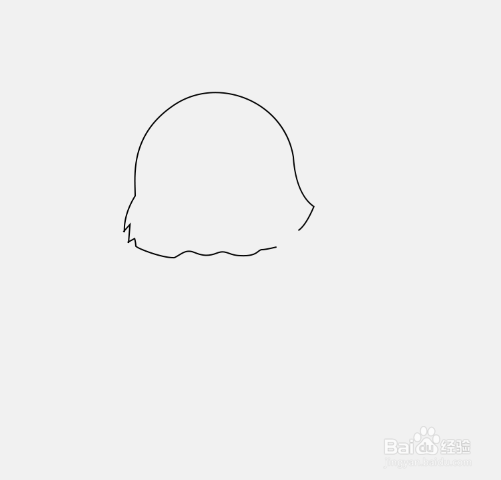1、打开ps新建一个文件,然后选择钢笔工具我们在新建的文件内画出小熊的头部,如图所示:
2、再在小熊的头部上使用钢笔工具绘制出小熊的两只耳朵,并在耳朵内再画出小熊的内部结构,如图所示:
3、再在小熊的头部下面嘴巴处画出一个吹管,如图所示:
4、再在这个吹管的后面画出小熊的嘴巴,然后在画出小熊的鼻子,然后在鼻子的上面我们再画出小熊的眼睛,如图所示:
5、再在小熊的头部下面画出小熊的两只胳膊,如图所示:
6、在这两只胳膊的基础上画出小熊的身体,然后在身体的下面画出小熊的腿部,如图所示:
7、画好腿部之后在工具箱内找到椭圆形工具,使用该工具我们画出小熊的吹管旁边的气泡,然后再在脚掌上画出脚趾的形状,如图所示:
8、最后我们使用画笔工具将小熊的鼻子眼睛涂成黑色,这样我们的吹泡泡的小熊就画好了,如图所示: